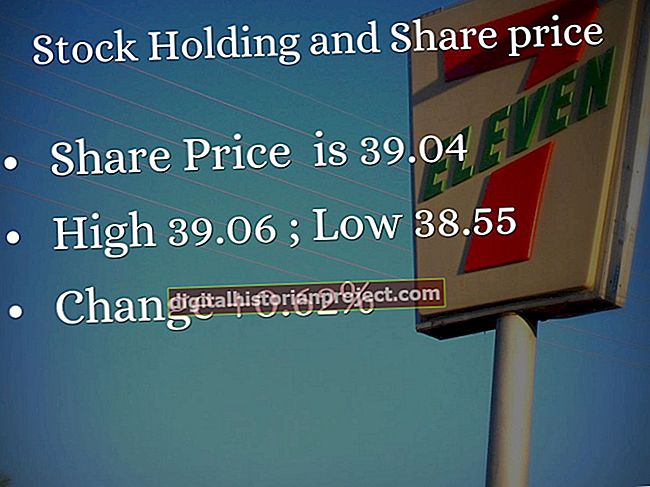Windows Live Movie Maker 以与视频文件相同的方式处理图像文件,允许您将照片添加到电影项目中。对于要在 Movie Maker 中填满屏幕的图像,它必须与视频显示屏幕的形状相同。 Movie Maker 包括两个视频屏幕纵横比设置;标准显示电影为“ 4:3”,宽屏电影为“ 16:9”。要在Movie Maker中获得全屏图像,请首先使用Microsoft Paint图形程序调整图像大小。
1
启动Microsoft Paint。单击“文件”,然后单击“打开”,然后在Movie Maker中以全屏显示打开所需的图像。
2
单击主菜单功能区“主页”选项卡下“图像”组中的“调整大小”按钮。
3
单击“保持纵横比”复选框以取消选中并取消选择此选项。单击“调整大小”部分中的“像素”单选按钮以选择并启用此选项。
4
在适用的输入框中键入图像的宽度和高度像素大小。对于长宽比为4:3的电影,宽度必须为四的倍数,高度必须为三的相同倍数;例如,宽度为“ 400”,高度为“ 300”。对于长宽比为16:9的电影,请分别应用16和9的倍数的宽度和高度值;例如,“1600”和“900”,或“800”和“450”。如有必要,请使用计算器来帮助您计算出正确的尺寸。
5
单击“文件”,然后单击“保存”以保存图像文件。
6
启动 Windows Live Movie Maker 并打开要添加全屏图像的电影项目。单击“添加视频和照片”按钮,然后转到在Paint中编辑的图像文件。单击并突出显示图像,然后单击“打开”按钮将其添加到Movie Maker故事板窗格中。该图像现在应该在电影中显示为全屏图像。单击左侧视频预览屏幕下的“播放”按钮,以检查图像是否正确显示。
7
单击“文件”,然后单击“保存项目”以存储您编辑的电影项目。